我们将详细介绍如何在Windows 8环境下安装Windows 7操作系统。这个过程通常被称为双系统安装。通过双系统安装,用户可以在一台计算机上使用两个不同的操作系统,实现更灵活的系统使用和管理。
2. 准备工作
- 备份重要数据:在进行任何操作系统的安装之前,备份您的重要文件和数据以防止数据丢失。
- 获取Windows 7安装介质:确保您拥有Windows 7的安装介质,可以是DVD光盘或USB驱动器。
- 创建恢复分区:在安装前,确保您的Windows 8系统有一个恢复分区或恢复盘,以便在安装过程中出现问题时能够恢复到原始状态。
- 确保硬件兼容性:检查您的计算机硬件是否与Windows 7兼容,以避免安装过程中出现问题。
3. 安装前的设置
- 禁用快速启动:在Windows 8中,快速启动功能可能会导致安装过程中的问题。在开始安装之前,请禁用此功能。
- 调整启动顺序:进入BIOS设置,将启动顺序设置为从CD/DVD或USB驱动器启动,以便从安装介质启动。
- 创建新的分区:在Windows 8中,使用磁盘管理工具为Windows 7安装创建一个新的分区。确保分区的大小足以容纳Windows 7系统和您的应用程序。
4. 开始安装Windows 7
- 插入安装介质:将Windows 7的安装光盘或USB驱动器插入计算机。
- 重启计算机:重启计算机,确保从安装介质启动。
- 进入安装界面:按照屏幕上的提示进行操作,选择自定义安装。
- 选择安装分区:在安装过程中,选择之前创建的分区作为Windows 7的安装位置。
- 完成安装:按照安装程序的指示完成Windows 7的安装过程。
5. 安装双系统引导
- 修复启动菜单:安装Windows 7后,Windows 8的启动菜单可能无法正常工作。使用第三方工具(如EasyBCD)修复启动菜单。
- 配置启动项:在EasyBCD中,您可以配置启动菜单,选择默认操作系统和启动等待时间。
- 保存并应用更改:完成配置后,保存并应用更改,以便在启动时看到双系统选择菜单。
6. 安装驱动程序和更新
- 安装驱动程序:在Windows 7安装完成后,安装所有必要的驱动程序,以确保硬件设备的正常工作。
- 更新系统:打开Windows Update,下载并安装所有可用的系统更新,以确保系统的安全性和稳定性。
7. 常见问题解答
- Q: 安装双系统后,如何切换操作系统? A: 在计算机启动时,系统会显示启动菜单,您可以在其中选择要启动的操作系统。
- Q: 安装过程中遇到错误怎么办? A: 如果在安装过程中遇到错误,请参考错误提示,检查硬件兼容性和安装介质。如有必要,使用Windows 8的恢复功能恢复系统。
- Q: 如何卸载Windows 7? A: 在Windows 8中,使用磁盘管理工具删除Windows 7的分区,然后使用EasyBCD删除启动菜单中的Windows 7选项。
8. 结语
通过以上步骤,您可以在Windows 8环境下成功安装Windows 7操作系统。安装双系统可以让您更灵活地使用和管理计算机,同时享受两个操作系统的优势。在安装过程中,请确保遵循正确的步骤和注意事项,以避免可能出现的问题。


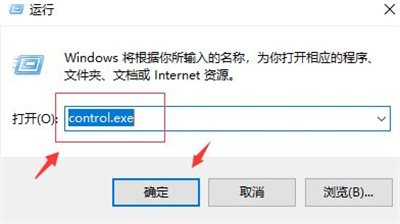
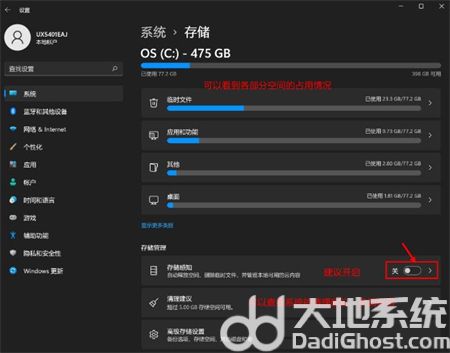
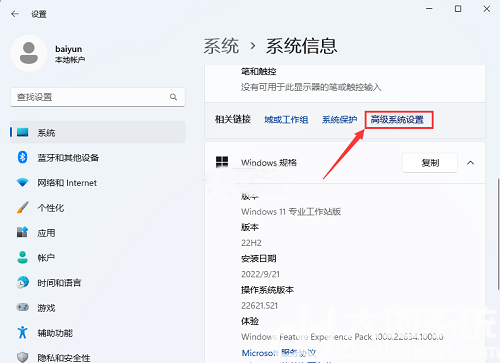
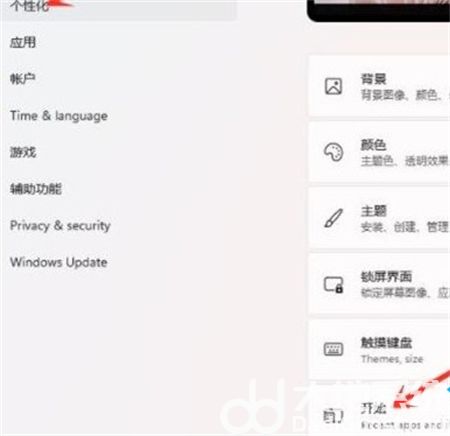

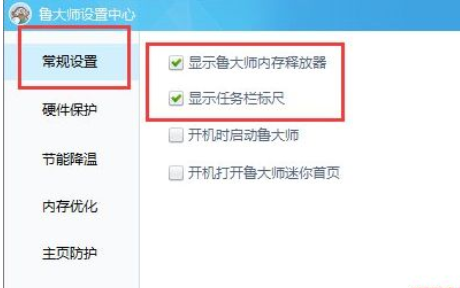
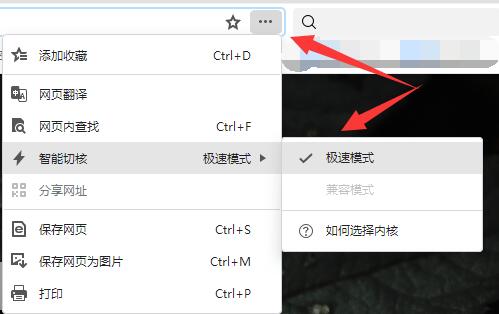
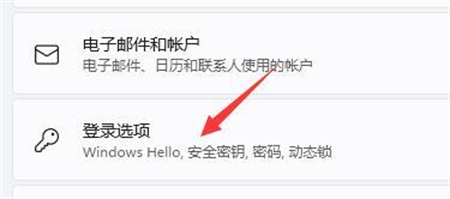
发表评论:
◎欢迎参与讨论,请在这里发表您的看法、交流您的观点。